Eenvoudige gids om te stoppen met het delen van uw locatie zonder kennisgeving
 Bijgewerkt door Lisa Ou / 19 jan.2024 14:20
Bijgewerkt door Lisa Ou / 19 jan.2024 14:20Goededag! Ik ga later met mijn vrienden rondhangen en we zijn van plan de stad te verkennen. Ik moest mijn locatie echter delen met mijn neef toen hij mij eerder van school ophaalde. Hij ziet dus al mijn verblijfplaats, en ik voel me er ongemakkelijk bij. Is er een manier om het delen van de locatie te stoppen zonder de persoon met wie ik deze heb gedeeld hiervan op de hoogte te stellen? Help alstublieft. Bedankt!
Locatie delen is voor veel apparaten een nuttige activiteit geweest, zowel op iOS als op Android. Hiermee kan uw locatie door anderen worden gevolgd, wat veel situaties handig maakt. Misschien haalt een familie of familielid je, net als in de bovenstaande situatie, op van school, werk, enz. Of het laat je ouders weten of je veilig bent aangekomen op de plaats waar je naartoe wilde.
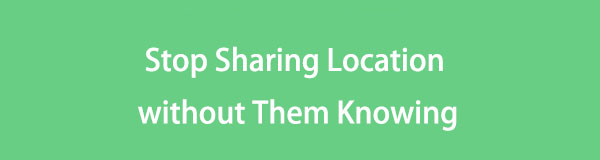
Het is nuttig, maar er zijn ook momenten waarop het ongemakkelijk of gevaarlijk is. Wanneer uw locatie in handen komt van iemand die u niet volledig vertrouwt, moet u rekening houden met uw locatie voordat u deze niet meer deelt. Maar als u dit discreet wilt doen, raden we u aan de onderstaande strategieën te bekijken. De stappen om te stoppen met het delen van uw locatie zonder dat anderen het weten, worden gegeven.

Gidslijst
Deel 1. Hoe u kunt stoppen met het delen van uw locatie zonder dat zij het weten op iOS
Een van de meest populaire functies op iOS-apparaten is de mogelijkheid om uw locatie te delen. Het wordt vooral gebruikt in de Zoek mijn-app, waar de persoon die toegang heeft tot waar u zich bevindt, uw exacte plek kan volgen. Als u deze functie echter uitschakelt, wordt duidelijk dat u opzettelijk bent gestopt met het delen van uw locatie met hen. Probeer daarom de onderstaande opties.
Optie 1. Probeer FoneLab Locatiewisselaar
FoneLab-locatiewisselaar is een slim programma dat uw echte locatie kan verbergen. Als u dit programma op een computer installeert en aan uw iPhone of ander iOS-apparaat koppelt, kunt u anderen laten geloven dat u zich op een andere plaats bevindt in plaats van waar u werkelijk bent. U kunt uw voorkeurslocatie instellen op vrijwel elke gewenste plaats zonder dat ze uw apparaatlocatie kunnen traceren of weten dat u deze hebt gewijzigd. U kunt uw apparaat ook overeenkomstig de door u gewenste routes verplaatsen.
Bovendien kunt u met FoneLab Location Changer de bewegingssnelheid van uw iPhone aanpassen, waardoor uw locatie sneller of langzamer van de ene plaats naar de andere kan gaan. Deze tool heeft een Windows- en een macOS-versie; compatibiliteit zal u dus niet in de weg staan. U zult ook genieten van het navigeren door de interface, omdat deze eenvoudig is en u deze moeiteloos kunt begrijpen.

Met FoneLab Location Changer kunt u eenvoudig locaties op iPhone, iPad of iPod Touch wijzigen.
- Stel uw locatie op iOS-apparaten dienovereenkomstig in op waar dan ook.
- Verplaats je iPhone met je gewenste routes met of zonder begin- en eindpunt.
- Verschillende iOS-apparaten worden ondersteund.
Bekijk de handige aanwijzingen hieronder als voorbeeld om te stoppen met het delen van locaties zonder iMessage hiervan op de hoogte te stellen iPhone-locatie wijzigen met FoneLab Locatiewisselaar:
Stap 1Het programma-installatieprogramma kan worden verkregen door op te klikken Gratis download op de officiële FoneLab Location Changer-website. Wanneer het is opgeslagen, begint u met de installatie en worden de essentiële componenten automatisch gedownload. Start daarna de locatiewisselaar.
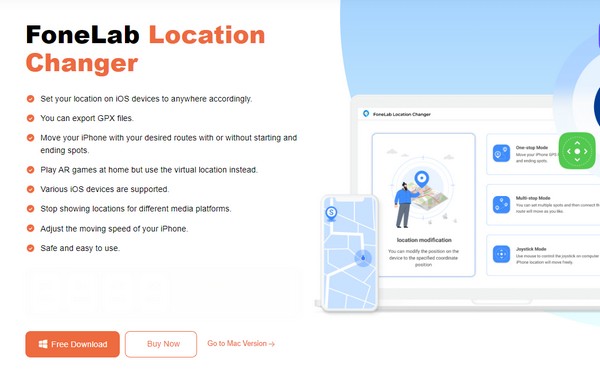
Stap 2Klik op de Start knop op de hoofdinterface van de tool, zodat deze de belangrijkste functies presenteert. Maar zorg er eerst voor dat uw iOS-apparaat is aangesloten via een bliksemkabel en selecteer vervolgens de Wijzig locatie op het volgende scherm om een kaart te zien.
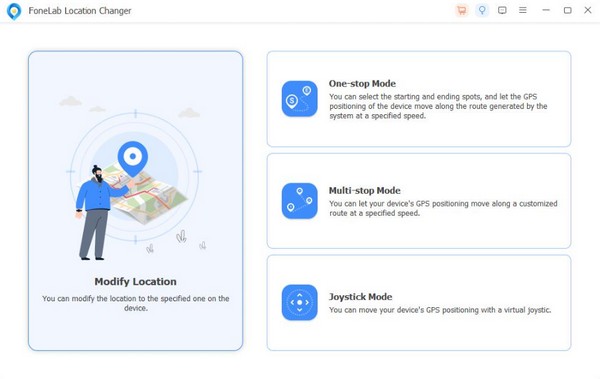
Stap 3Voer vervolgens de naam in van waar u de apparaatlocatie wilt instellen in het gewijzigde siteveld. Op de kaart wordt vervolgens het door u gekozen gebied weergegeven en de mensen die uw apparaat volgen, zien dit als uw locatie.
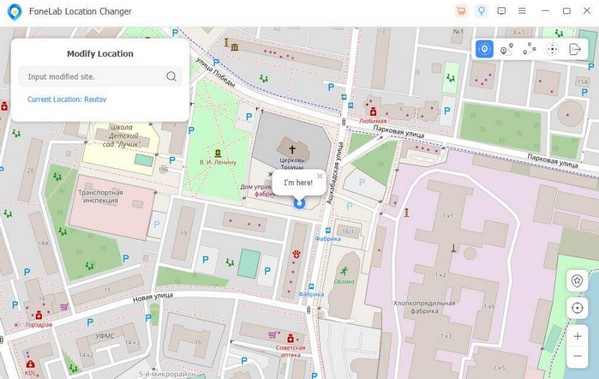
Optie 2. Gebruik een ander iOS-apparaat
Als u een reserve iOS-apparaat heeft, kan het ook handig zijn om uw locatie te filteren. Het is mogelijk als uw hoofd- en extra apparaten zich op verschillende plaatsen bevinden. Je gaat bijvoorbeeld naar het huis van je vriend. Neem uw hoofdapparaat mee en schakel de locatie ervan uit. Zorg er vervolgens voor dat de locatie van uw reserveapparaat is ingeschakeld en laat het thuis. Op deze manier zal de persoon met wie u uw locatie heeft gedeeld, denken dat u nog steeds thuis bent, ook al bent u al vertrokken.
Houd u aan de onderstaande veilige instructies om het delen van uw locatie te stoppen zonder iMessage hiervan op de hoogte te stellen via een ander iOS-apparaat:
Stap 1Schakel de locatie van uw hoofdapparaat uit door naar te gaan Instellingen > Privacy & Beveiliging > Location Services. Schakel vervolgens de Location Services schuifregelaar bovenaan.
Stap 2Ga op uw reserveapparaat naar Instellingen > Privacy & Beveiliging > Location Servicesen schakel vervolgens de Location Services schuifregelaar om de locatie in te schakelen.
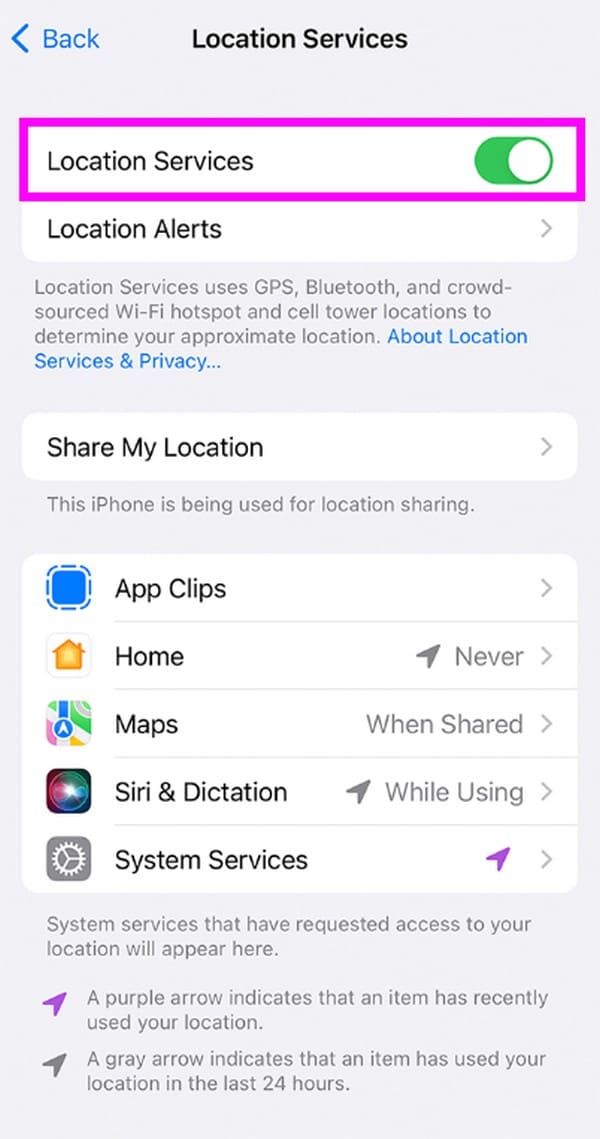

Met FoneLab Location Changer kunt u eenvoudig locaties op iPhone, iPad of iPod Touch wijzigen.
- Stel uw locatie op iOS-apparaten dienovereenkomstig in op waar dan ook.
- Verplaats je iPhone met je gewenste routes met of zonder begin- en eindpunt.
- Verschillende iOS-apparaten worden ondersteund.
Deel 2. Hoe u kunt stoppen met het delen van uw locatie zonder dat ze het weten op Android
Ondertussen is er ook een manier om te stoppen met het delen van uw locatie op een Android zonder dat anderen het weten. Net als iOS-apparaten kunnen mensen ook volgen waar u zich bevindt wanneer u uw locatie inschakelt en deelt op uw Android. Het kan via Google Maps of andere gerelateerde apps zijn. Gelukkig zijn er ook strategieën beschikbaar om te stoppen met delen.
Optie 1. Gebruik een ander Android-apparaat
Net als een van de opties in het vorige deel, vervalst het gebruik van een ander apparaat effectief uw echte locatie op Android. Door de locatie van uw reserve-Android-apparaat in te schakelen en deze achter te laten waar u gevolgd wilt worden, zal de persoon die het observeert geloven dat u daar werkelijk bent. Dan ben je vrij om elke gewenste plek te verkennen zonder dat ze het weten.
Volg het eenvoudige proces hieronder om te zien hoe u kunt stoppen met het delen van uw locatie met één persoon zonder dat deze het weet, terwijl u een ander Android-apparaat gebruikt:
Stap 1Bekijk de Kennisgeving paneel door vanaf de bovenkant over uw Android-hoofdscherm te vegen. deactiveren de Locatie -pictogram om het uit te schakelen wanneer de functies en services verschijnen.
Stap 2Doe hetzelfde met uw reserve-Android, maar in plaats van te deactiveren, schakelt u de Locatiesymbool om het in te schakelen, en het zal het apparaat zijn dat de trackers zullen vinden.
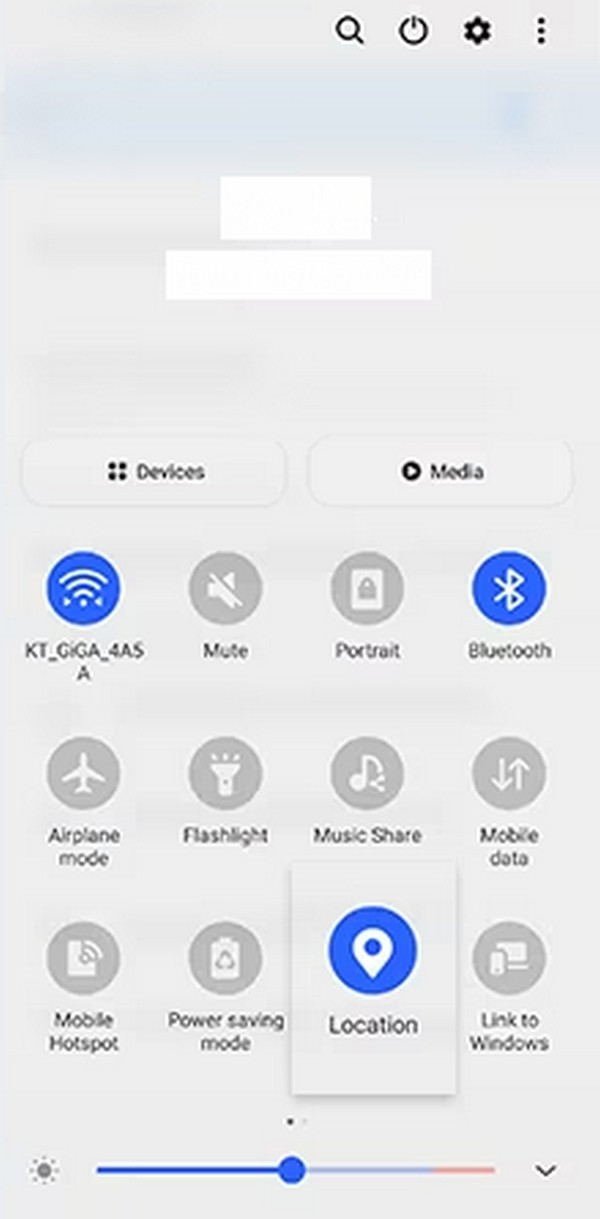

Met FoneLab Location Changer kunt u eenvoudig locaties op iPhone, iPad of iPod Touch wijzigen.
- Stel uw locatie op iOS-apparaten dienovereenkomstig in op waar dan ook.
- Verplaats je iPhone met je gewenste routes met of zonder begin- en eindpunt.
- Verschillende iOS-apparaten worden ondersteund.
Optie 2. Probeer een app van derden
Een app van derden zoals Fake GPS Location kan in jouw situatie ook worden gebruikt. Het is beschikbaar in de Play Store en u kunt het op elk gewenst moment op uw Android-apparaat downloaden. Met slechts een paar tikken stelt deze app de locatie van uw apparaat in op vrijwel elke gewenste plaats. Bovendien is het handig om te navigeren, vooral omdat de interface schoon is. De enige informatie waar u rekening mee moet houden is dat sommige beoordelingen zeggen dat het onbetrouwbaar is, dus het wordt niet aanbevolen in ernstige situaties.
Houd de onderstaande eenvoudige stappen in gedachten om te begrijpen hoe u kunt stoppen met het delen van locaties zonder dat ze het weten, met een app van derden:
Stap 1Navigeer naar Play Store en zoek naar de Valse GPS-locatie app. Zodra de app op het scherm wordt weergegeven, klikt u op het tabblad Installeren om deze op uw Android-apparaat te downloaden.
Stap 2Eenmaal geïnstalleerd, stelt u de applicatie dienovereenkomstig in en zorgt u ervoor dat u de vereiste machtigingen toestaat. Begin ten slotte met het instellen van uw locatie in de app-interface.
Deel 3. Veelgestelde vragen over hoe u kunt stoppen met het delen van uw locatie zonder dat zij het weten
1. Krijgt iemand een melding wanneer u stopt met het delen van de locatie op uw iPhone?
Ja. Wanneer u stopt met het delen van uw locatie op een iPhone, ontvangt de persoon met wie u uw locatie heeft gedeeld een melding in de Berichten-app dat u bent gestopt.
2. Bevriest de vliegtuigmodus mijn locatie?
Ja dat doet het. Als u de vliegtuigmodus inschakelt, worden alle services op uw apparaat gestopt, inclusief de locatie. Daarom zal het onmiddellijk bevriezen of stoppen zodra u de vliegtuigmodus inschakelt.

Met FoneLab Location Changer kunt u eenvoudig locaties op iPhone, iPad of iPod Touch wijzigen.
- Stel uw locatie op iOS-apparaten dienovereenkomstig in op waar dan ook.
- Verplaats je iPhone met je gewenste routes met of zonder begin- en eindpunt.
- Verschillende iOS-apparaten worden ondersteund.
Zo stopt u op de juiste manier met het delen van de locatie van uw apparaat zonder dat anderen het weten. De bovenstaande strategieën zijn het meest betrouwbaar, dus navigeer ze dienovereenkomstig.
